உள்ளடக்க அட்டவணை
எக்செல் வரைபடத்தில் சதவீத மாற்றத்தை எப்படிக் காட்டுவது என்பதை இந்தக் கட்டுரை விளக்குகிறது. எக்செல் வரைபடத்தைப் பயன்படுத்துவதன் மூலம், கண்ணைக் கவரும் வகையில் தரவுகளுக்கு இடையிலான தொடர்பை உங்களுக்கு வழங்க முடியும். பகுதி எண்களை சதவீதமாகக் காண்பிப்பது, தரவை பகுப்பாய்வு செய்யும் போது புரிந்துகொள்வது எளிது. பின்வரும் தரவுத்தொகுப்பில், மார்ச் முதல் செப்டம்பர் வரையிலான காலப்பகுதியில் ஒரு நிறுவனத்தின் லாபம் உள்ளது.

பயிற்சிப் புத்தகத்தைப் பதிவிறக்கவும்
Percentage Change.xlsx
எக்செல் வரைபடத்தில் சதவீத மாற்றத்தைக் காட்ட 2 வழிகள்
1. எக்செல்
ல் சதவீத மாற்றத்தைக் காட்ட, நெடுவரிசை விளக்கப்படம் ஐப் பயன்படுத்தி, எங்களிடம் உள்ள தரவுத்தொகுப்பில், சதவீத மாற்றத்தை மாதாந்திர லாபத்தில் ஆல் <ஆய்வு செய்யப் போகிறோம். 1>நெடுவரிசை விளக்கப்படம் . கீழே சில எளிய விவாதங்களை மேற்கொள்வோம்.
படிகள்:
- முதலில், லாபத்திற்காக புதிய நெடுவரிசையை உருவாக்கவும்>பின்வரும் மாதங்களில் மற்றும் பின்வரும் சூத்திரத்தை D5 கலத்தில் தட்டச்சு செய்யவும்.
=C6 <0
- பிறகு ENTER ஐ அழுத்தவும், ஏப்ரல் மாதத்தின் லாபம் D5 கலத்தில் தோன்றும் .

- Fill Handle to AutoFill கீழ் செல்கள்.

- இப்போது மாறுபாடு லாபம் , நேர்மறை மாறுபாடு ஆகியவற்றிற்கு நெடுவரிசைகளை எடுங்கள் , எதிர்மறை மாறுபாடு மற்றும் சதவீத மாற்றம் .
- E5 கலத்தில் பின்வரும் சூத்திரத்தைத் தட்டச்சு செய்து, ENTER <ஐ அழுத்தவும் 2>பொத்தான், மற்றும் அடுத்த லாப நெடுவரிசையில் செய்தது போல் Fill Handle to AutoFill குறைந்த கலங்களைப் பயன்படுத்தவும். ( AutoFill செயல்முறையைப் பார்க்க, முதல் சூத்திரம் )
=D5-C5 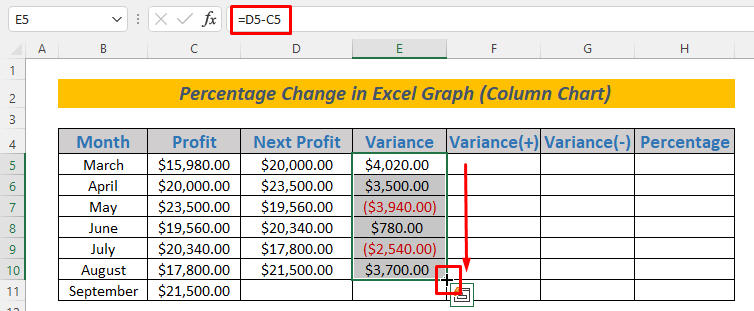
- மீண்டும், F5 கலத்தில் இந்த சூத்திரத்தைத் தட்டச்சு செய்து, ENTER பொத்தானை அழுத்தி, Fill Handle to AutoFill ஐப் பயன்படுத்தவும் நீங்கள் அடுத்த லாப நெடுவரிசையில் செய்தது போல் குறைந்த செல்கள். ( AutoFill செயல்முறையைப் பார்க்க, முதல் சூத்திரம் )
=IF(E5>0,-E5,"")  3>
3>
IF செயல்பாடு இலாபங்களின் அதிகரிப்பை நெடுவரிசை F இல் சேமிக்கிறது.
- அதன் பிறகு, எழுதவும் G5 இல் கீழே கொடுக்கப்பட்டுள்ள சூத்திரம், ENTER பொத்தானை அழுத்தி, Fill Handle ஐப் பயன்படுத்தி AutoFill குறைந்த செல்களை <1 இல் செய்தது போல்>அடுத்த லாப நெடுவரிசை . ( AutoFill செயல்முறையைப் பார்க்க, முதல் சூத்திரம் )
=IF(E5<0,-E5,"") 
இந்த நேரத்தில், IF செயல்பாடு லாபம் குறைவதை நெடுவரிசை G இல் சேமிக்கிறது.
- இறுதியாக, செல் H5 இல் பின்வரும் சூத்திரத்தைத் தட்டச்சு செய்து, ENTER பொத்தானை அழுத்தி, Fill Handle to AutoFill குறைந்த கலங்களைப் பயன்படுத்தவும் அடுத்த லாப நெடுவரிசை . ( AutoFill செயல்முறையைப் பார்க்க, முதல் சூத்திரம் வழியாகச் செல்லவும்)
=E5/C5 
இப்போது இந்தத் தகவலை விளக்கப்படத்தில் காட்டப் போகிறோம். குறிப்பாக எங்கள் முக்கிய கவனம் சதவீத மாற்றம் . எப்படி என்று பார்ப்போம்இதற்கான விளக்கப்படத்தை உருவாக்கவும்.
- வரம்பு B4:D11 ( மாதம் , லாபம் மற்றும் அடுத்த லாபம் ஆகியவற்றைத் தேர்ந்தெடுக்கவும். நெடுவரிசைகள்) பின்னர் செருகு >> கிளஸ்டர்டு நெடுவரிசை விளக்கப்படம்

A விளக்கப்படம் தோன்றும்.

- அடுத்த லாபம் நெடுவரிசையில் இருமுறை கிளிக் செய்யவும் ( ஆரஞ்சு நிற பார்கள் ) வரைபடத்தில். பின்னர் plus ஐகானைக் கிளிக் செய்து, Legend மற்றும் Gridlines விருப்பத்தைத் தேர்வுநீக்கவும் (இது விருப்பமானது, விளக்கப்படத்தின் சிறந்த பார்வையைப் பெற நான் இதைச் செய்கிறேன்) .
- தேர்ந்தெடு பிழை பார்கள் >> மேலும் விருப்பங்கள் … .

- வடிவமைப்பு பிழை பார்கள் சாளரத்தைக் காண்பீர்கள். திசை இரண்டு என்றும் முடிவு நடை கேப் என்றும் அமைக்கப்பட்டுள்ளதை உறுதிசெய்யவும். அதன் பிறகு பிழைத் தொகை விருப்பங்களிலிருந்து, Custom என்பதைத் தேர்ந்தெடுத்து மதிப்பைக் குறிப்பிடு என்பதைக் கிளிக் செய்யவும்.

- ஒரு உரையாடல் பெட்டி தோன்றும். நேர்மறை பிழை மதிப்பு மற்றும் எதிர்மறை பிழை மதிப்பு பிரிவுகளுக்கு முறையே வரம்பு F5:F11 மற்றும் G5:G11 ஐத் தேர்ந்தெடுக்கவும்.
- சரி என்பதைக் கிளிக் செய்யவும்.
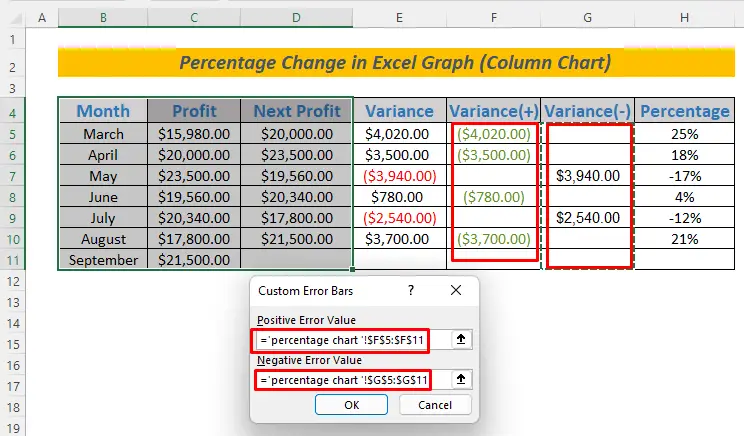
- இப்போது இலாப நெடுவரிசைப் பட்டிகளில் ஏதேனும் ஒன்றை வலது கிளிக் செய்யவும் ( நீல நிற பார்கள் ) மற்றும் தரவுத் தொடரை வடிவமைத்தல்...

- தொடர் ஒன்றுடன் ஒன்று மற்றும் இடைவெளி அகலம் இலிருந்து 0% வடிவ தரவுத் தொடர் சாளரத்தில் . மேலும், Plot Series Primary இல் உள்ளது என்பதை உறுதிப்படுத்தவும்Axis .
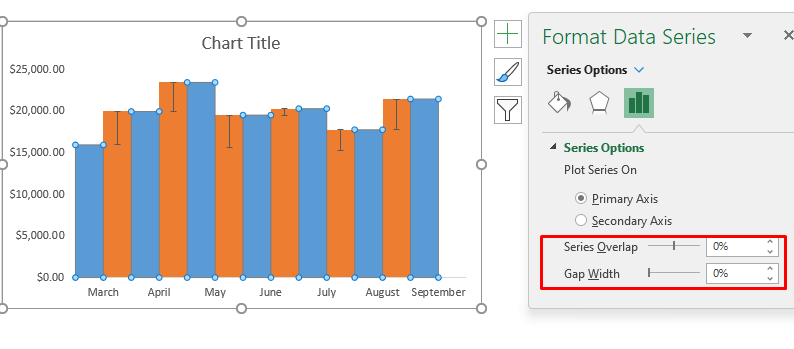
- Fill Color of Next Profit Bars இல்லை <என மாற்ற 1>நிரப்பு , விளக்கப்படம் ஐத் தேர்ந்தெடுத்த பிறகு, ஆரஞ்சுப் பட்டைகள் ஏதேனும் வலது கிளிக் செய்யவும். பின்னர் நிரப்பு இன் டிராப் டவுன் லிஸ்ட் ஐ கிளிக் செய்து நிறுத்த வேண்டாம் என்பதை தேர்வு செய்யவும்.
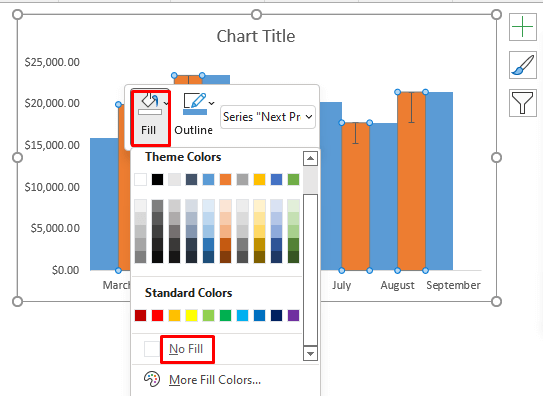

- பின் வடிவ தரவு லேபிள்கள் தோன்றும். மதிப்பு தேர்வுநீக்கி, கலங்களிலிருந்து மதிப்பு

- நீங்கள் உரையாடல் பெட்டியைக் காண்பீர்கள் . தரவு லேபிள் வரம்பு க்கு வரம்பு H5:H10 ( சதவிகித நெடுவரிசை )ஐத் தேர்ந்தெடுத்து சரி என்பதைக் கிளிக் செய்யவும்.

அதன் பிறகு, மாதாந்திர லாபத்தில் சதவீதம் இல் விளக்கப்படத்தில் அதிகரிப்பையும் குறைவையும் காண்பீர்கள்.<3

எக்செல் வரைபடத்தில் சதவீத மாற்றத்தை காட்ட இது மிகவும் அருமையான மற்றும் பயனுள்ள வழியாகும்.
மேலும் படிக்க: எக்செல் வரைபடத்தில் சதவீதத்தை எவ்வாறு காண்பிப்பது (3 முறைகள்)
2. எக்செல் இல் வரி விளக்கப்படத்தைப் பயன்படுத்தி சதவீத மாற்றத்தைக் காட்டுகிறது
நீங்கள் வரி வரைபடத்தைப் பயன்படுத்தி சதவீத மாற்றத்தையும் குறிப்பிடலாம். இதைச் செய்ய, கீழே உள்ள விளக்கத்தைப் பின்பற்றவும்.
படிகள்:
- வரம்பு B4:C11 ஐத் தேர்ந்தெடுத்து <1 க்குச் செல்லவும். >> லைன் இதனுடன் செருகவும்குறிப்பான்கள்

- நீங்கள் வரி விளக்கப்படம் ஐப் பார்ப்பீர்கள். ஆனால் அந்த வரைபடத்தில் சதவீத மாற்றத்தை பார்க்க முடியாது.

- எனவே, சதவீத மாற்றத்தைப் பார்க்க , வரி வரைபடத்தை உருவாக்க இந்தக் கட்டுரையின் பிரிவு 1 இன் படிகளைப் பார்க்கவும். சதவிகித மாற்றம் காட்டும் செயல்முறை முதல் பிரிவைப் போலவே உள்ளது. இந்த நேரத்தில் மட்டும், எங்களுக்கு பிழை பார்கள் தேவையில்லை, எனவே பிழை பார்கள் தேர்வை நீக்குவோம். அந்த படிகளை மீண்டும் செய்த பிறகு, இறுதியாக கோட்டு வரைபடம் சதவீத மாற்றத்தின் ஐப் பெறுவீர்கள்.

எனவே, எக்செல் வரைபடத்தில் சதவீத மாற்றத்தை காட்ட மற்றொரு எளிய வழி.
மேலும் படிக்க: எக்செல் பை விளக்கப்படத்தில் சதவீதத்தை எவ்வாறு காண்பிப்பது (3 வழிகள்)
பயிற்சிப் பிரிவு
எக்ஸெல் வரைபடத்தில் சதவீத மாற்றத்தை காட்ட நாங்கள் பயன்படுத்திய தரவுத்தொகுப்பை இங்கே வழங்குகிறேன், இதன் மூலம் நீங்கள் சொந்தமாக பயிற்சி செய்யலாம் .

முடிவு
எனது இலக்கு சதவீத மாற்றத்தை எப்படி காட்டுவது என்பதற்கான சில அடிப்படை குறிப்புகளை உங்களுக்கு வழங்குவதாகும். எக்செல் வரைபடம் . உங்கள் நிறுவனத்தின் வணிக நிலைமையை நீங்கள் புரிந்து கொள்ள விரும்பும் போது இது மிகவும் முக்கியமானது, அதற்காக என்ன வகையான நடவடிக்கை எடுக்கப்பட வேண்டும் என்பதைக் கணிக்க வேண்டும். உங்களிடம் ஏதேனும் கேள்விகள் அல்லது கருத்துகள் இருந்தால், கருத்து பெட்டியில் அவற்றைப் பகிர தயங்க வேண்டாம். இது எனது வரவிருக்கும் கட்டுரைகளை வளப்படுத்த உதவும்.

